こんにちは、こあら🐨です。
Wix.comやStrikingly (ストライキングリー)などで、自分でホームページを作ったって人多いと思います。
意外と簡単にできて、見た目も意外とクールで、自分にしてはいいセンスしてるやん?って嬉しくなりますよね😍
・
ただ、問題は
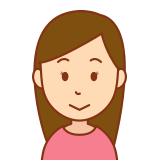
なんで検索しても、検索結果にさえ全く出てこないの??
・
ということで悩んでいる方も多いのではないでしょうか。
2ページ目、3ページ目と次々目で追ってるんだけど、「これまさか載ってないんじゃない?」ってことに気づく。
SEO対策は初めてながらも勉強したし、設定ページでも一応設定は済ませたのに、なんでこんなに検索にあがってこないの?
という疑問にお答えします!
・
パソコンの知識がなくても、このページの通りに進めれば、あとは時間が解決してくれますのでご安心ください!
・
【原因】Googleがあなたのホームページの存在を知らない!
・

・
あなたの作ったホームページがいくら検索しても出てこないのは、以下のような原因があります。
✔︎作りたてで公開してからまだ日が浅い
✔︎単純にクリック数が少ない
✔︎同じようなキーワードやサイトが多く、人気記事に埋もれている
・
ただし、それ以前に、検索して10ページ目までめくっていっても、全く見つからないことがあります。
それはGoogleさんがあなたのサイトの存在に気づいてないからです。
・
たとえば、「就活 本 おすすめ」って調べた時に、1ページ目の上位に出てくるサイトというのは、
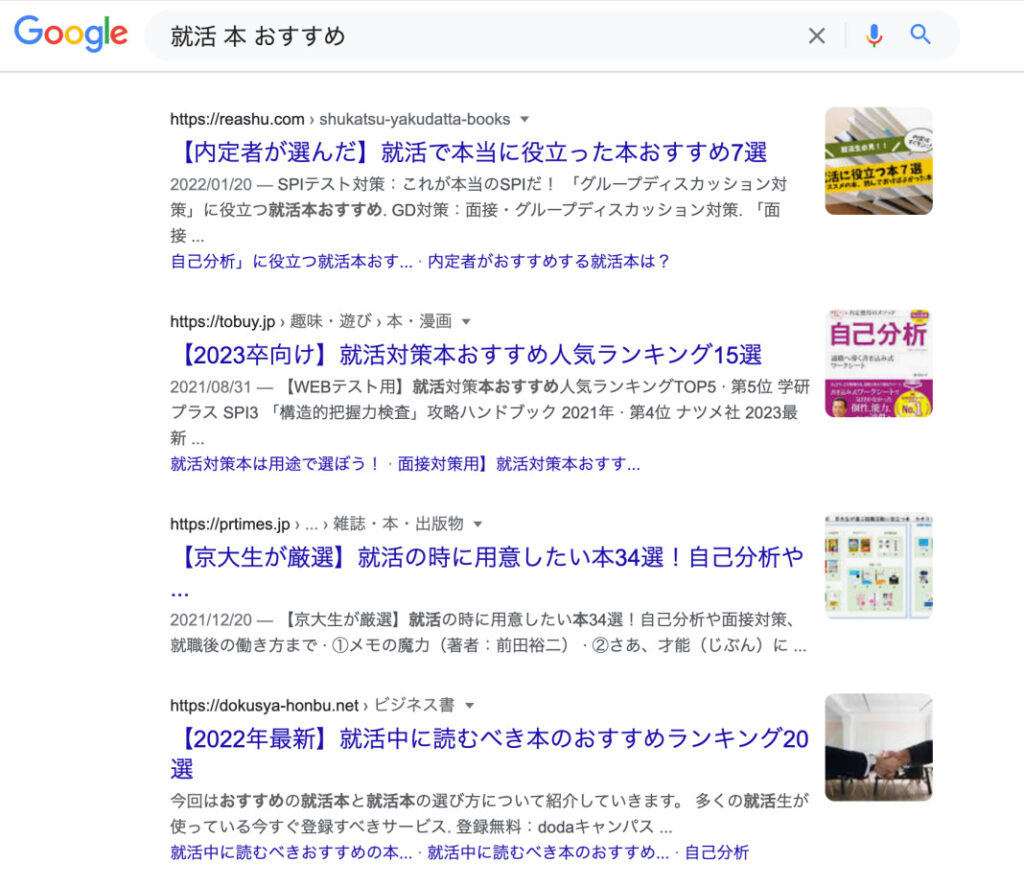
✔︎多くの人が知りたい情報を網羅している
✔︎多くの人がクリックして読んでいる記事
✔︎情報が新しく、わかりやすい
✔︎信頼性がある
という特徴があげられます。
・
Googleの中の超精巧なロボットが何億とあるウェブサイトをかけまわり、人気で信頼があって、情報を網羅していて、わかりやすくて見やすいサイトを見つけだし、上から順番に並べているのが、この検索結果につながるのです。
・
ただ、あなたが作ったサイトは、このGoogleのロボットがかけまわるランニングコースにさえ載っていなくって、軌道から外れてしまっているんです。
そのため、Googleさんにあなたのサイトの存在をまずはアピールする必要があるのです。
・
【対処法】ホームページが検索して結果に表示されるようになる!
・
【基本設定】ホームページ側でSEOの設定を見直す
・
Strikinglyで作ったホームページを例に説明します。
ここは、ホームページを作り始めるときにすでに設定している人も多いので、完了している人は飛ばしてください。
・
①Strikinglyのサイト設計のページの左側のツールバーより「設定」をクリック
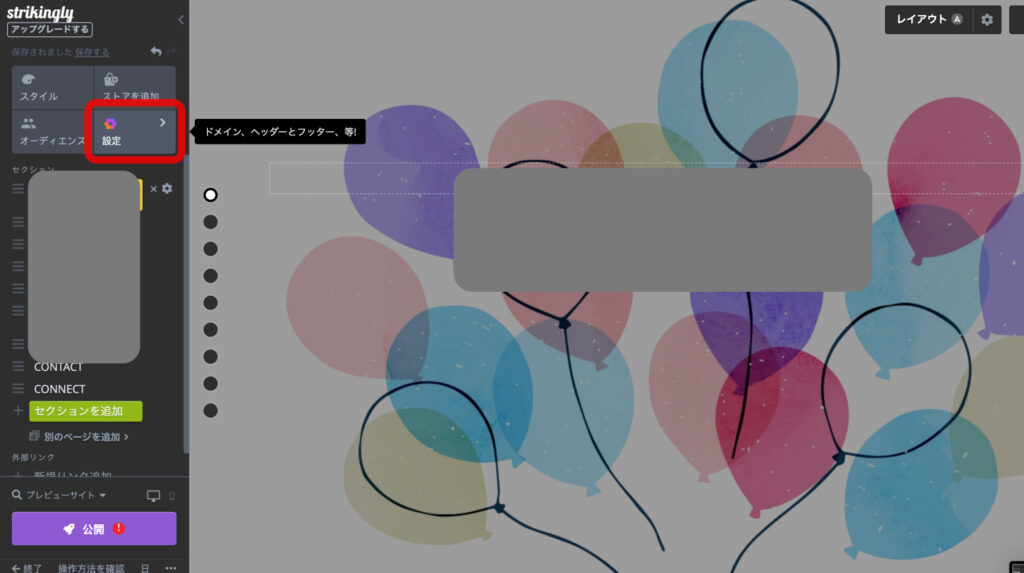
・
②上から3番目の「プロモーション」の「SEOチェックリスト」をクリック
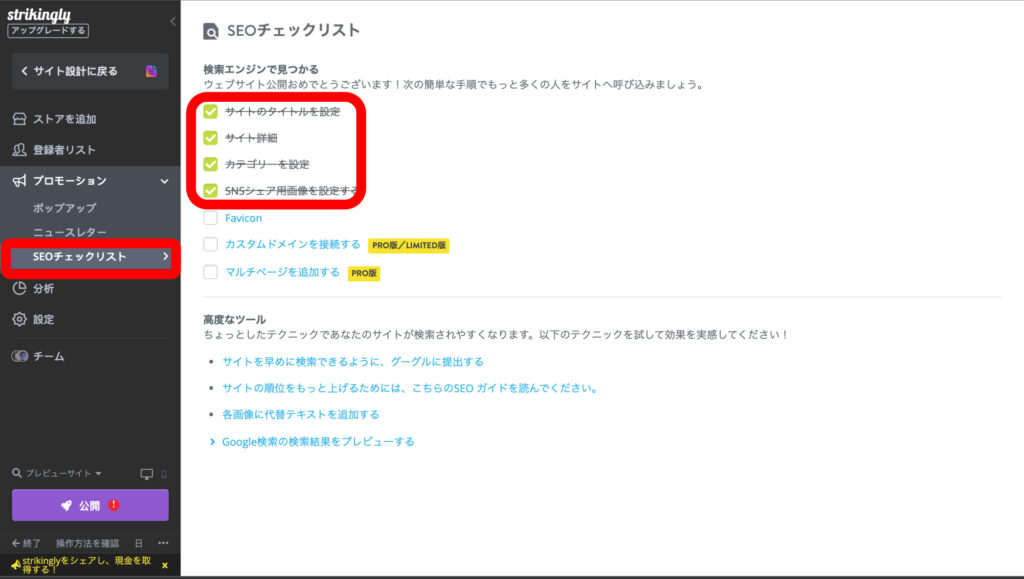
✅サイトのタイトル
✅サイト詳細
✅カテゴリーを設定
✅SNSシェア用画像を設定する
がすべてクリアしていればOK。
_
③もし1つでも漏れていたら、「設定」の「基本情報」から編集ができます
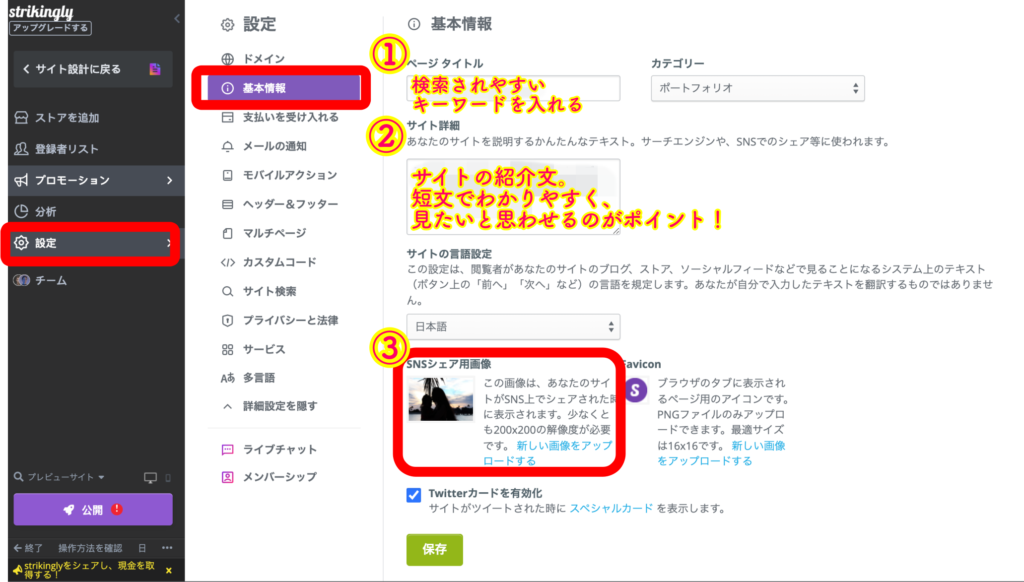
・
④設定を変更したら必ず、「保存」と最後に「公開」を忘れずに!
・
ここからは、深い意味を考えず、この写真と説明通りに手順を進めてください。
なんで?なんでこうするの?とか細かいことは考える必要ありません。
・
【完全無料】Google Search Console (グーグルサーチコンソール)に登録
・
もしかしたら聞いたことがないかもしれませんが、Googleの中にある超便利機能の「グーグルサーチコンソール」を使います。
これは、自分のサイトがどのくらいクリックされて、どんなキーワードで検索されているかなどがわかる優れものです。
Googleのアカウントを持っているだけで無料で利用でき、すぐに使えるので肩の力を抜いて進めてくださいね。
・
①Googleのトップページを開き、アイコンの左隣にあるドットボタンをクリック
するとメニューがたくさん出てきます
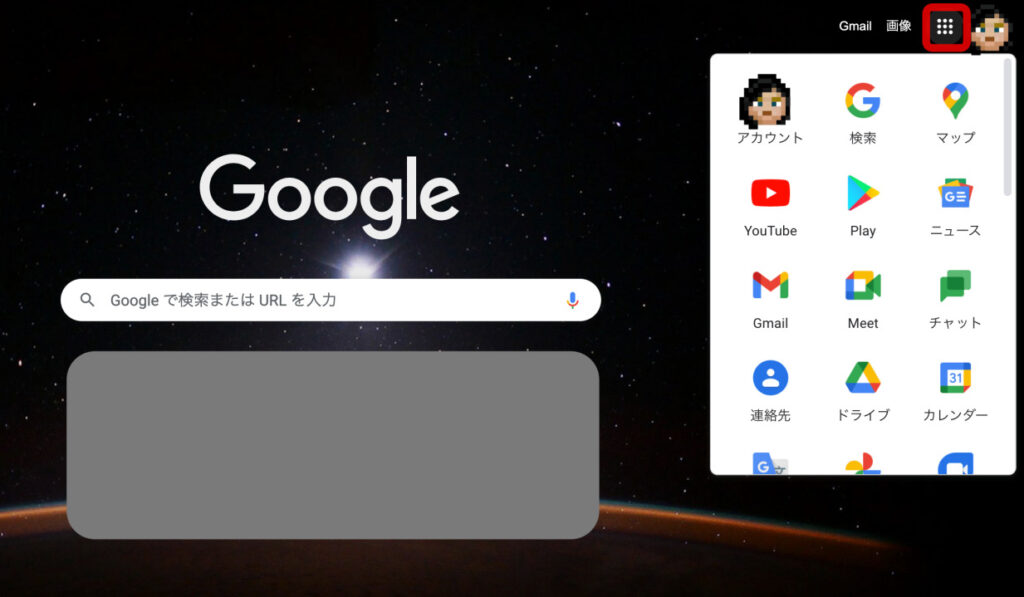
・
②メニューを下の方までスクロールして、「その他のソリューション」へ進む
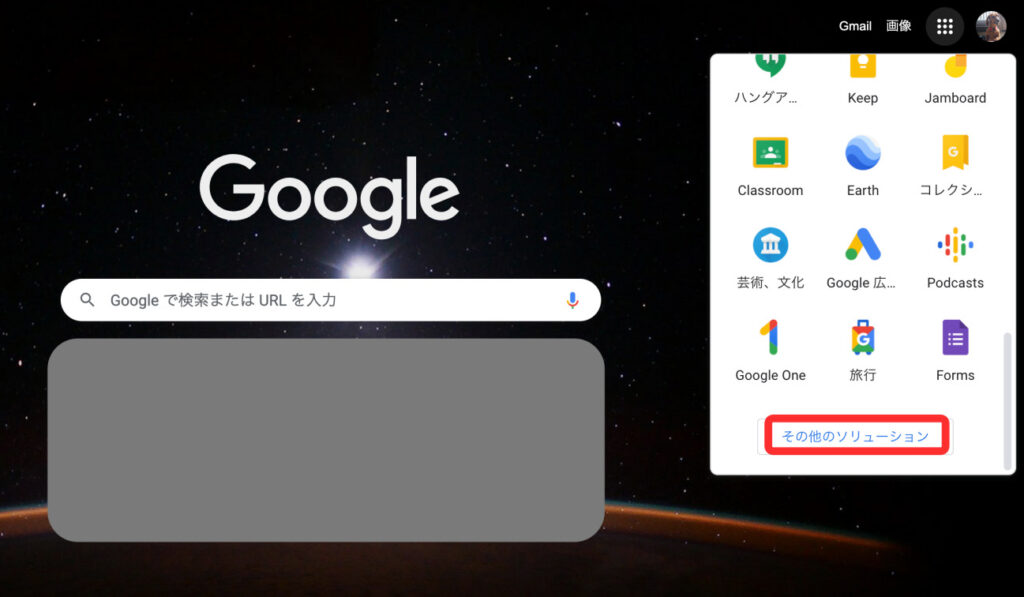
・
③ずーーーっと下までスクロールすると、「ビジネス向け」というカテゴリーがあります
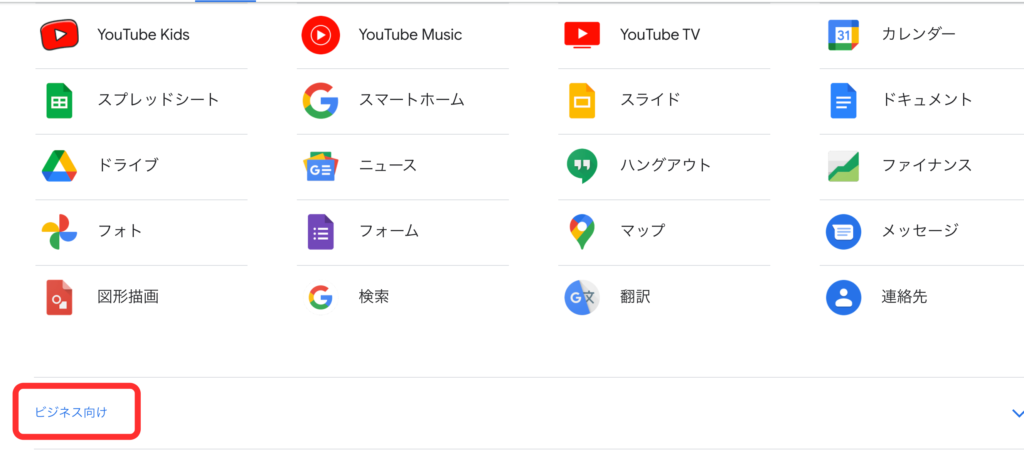
_
④右下、「Search Console (サーチコンソール)」を発見!
人によっては、右下に表示されない場合があるので頑張って探してくださいね!
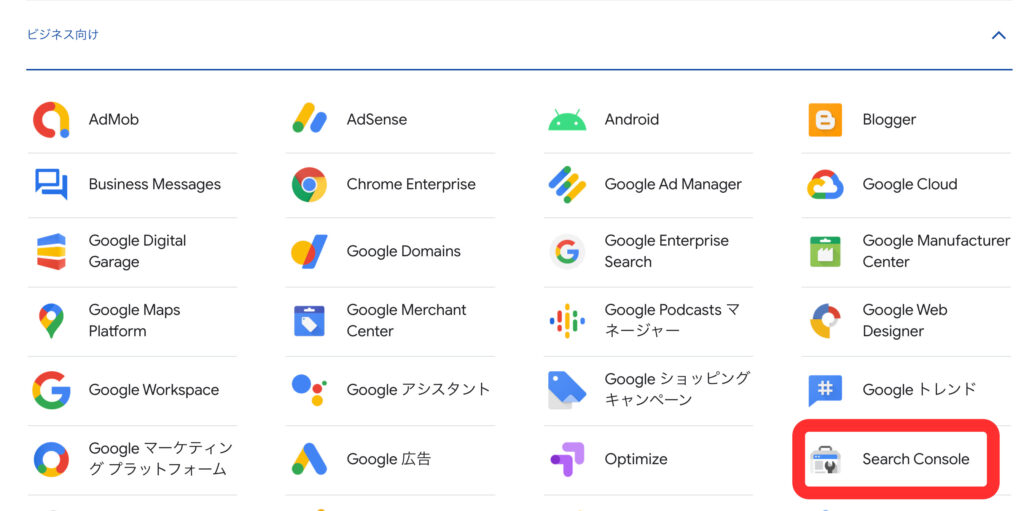
・
⑤「今すぐ始める/Start now」をクリックし、ログインします
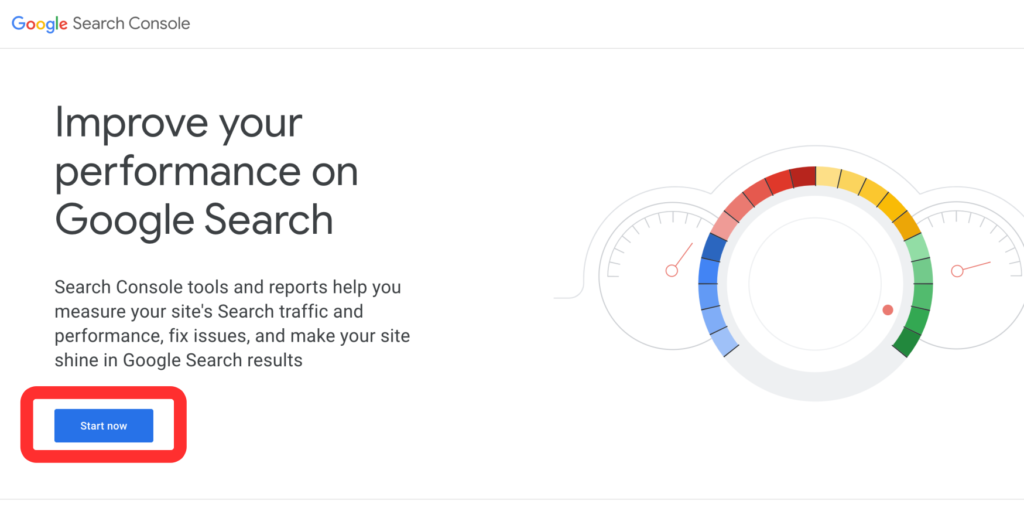
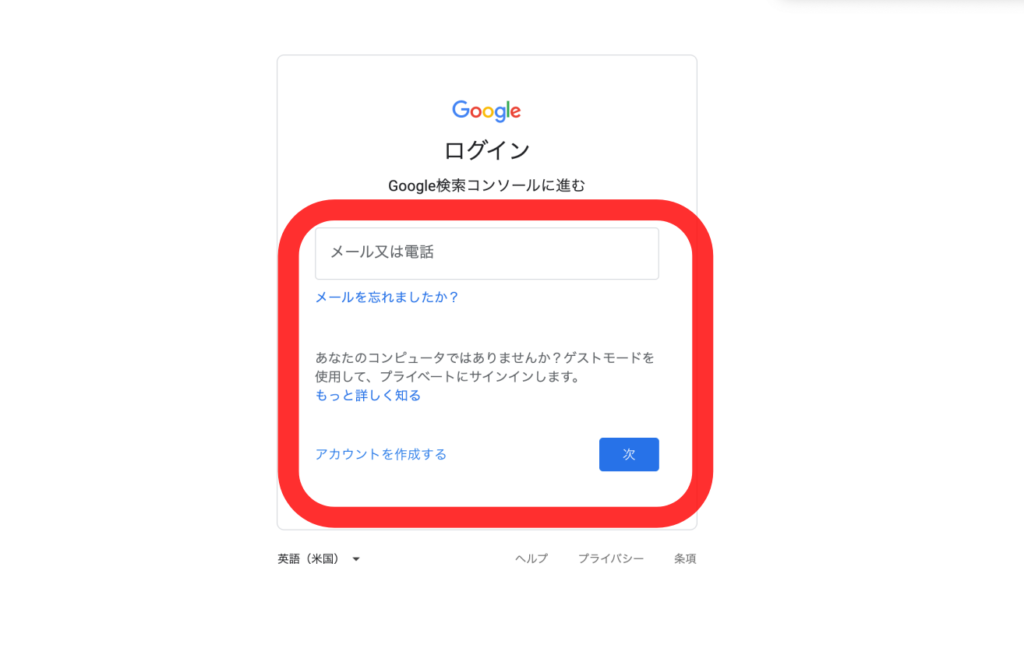
・
⑥(ちょっと画面が違うかもしれませんが)左上に「プロパティを追加」というボタンがあるでしょうか。
(初めて使う場合は、このようなグラフやデータは表示されていません!わかりづらくてごめんなさい!)

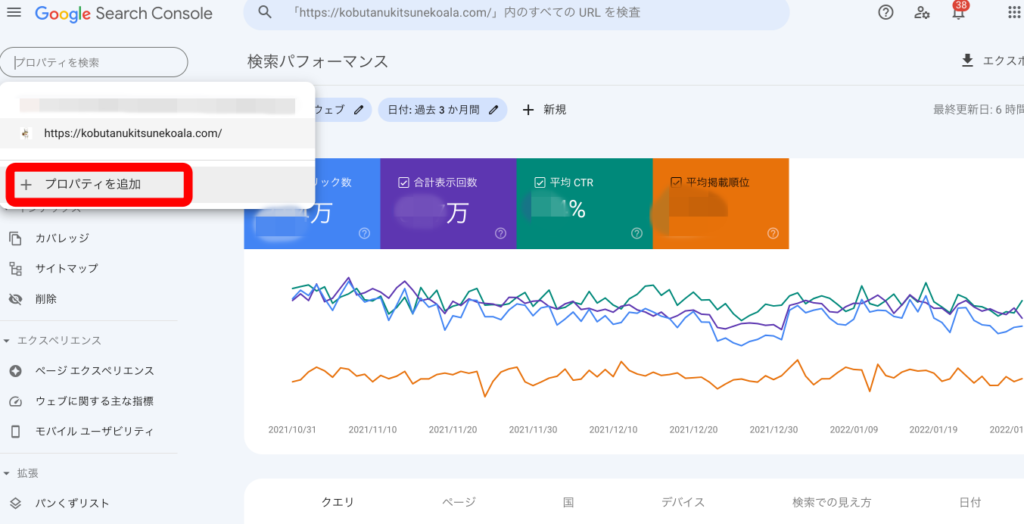
とにかく「プロパティを追加」が見つかればOKです!
・
⑦右側の「URLプレフィックス」にあなたのホームページのURLを入力して「続行」
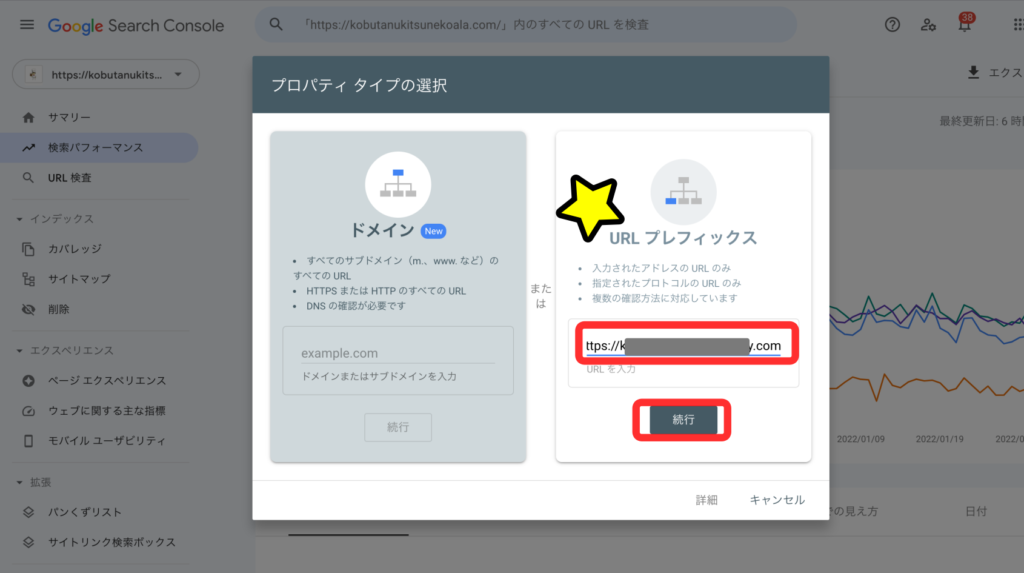
・
⑧もうここまで来たら終わりは見えています!!
「所有権の確認」というページが表示されます
ここでは何も触らず、下の方にスクロールしてください
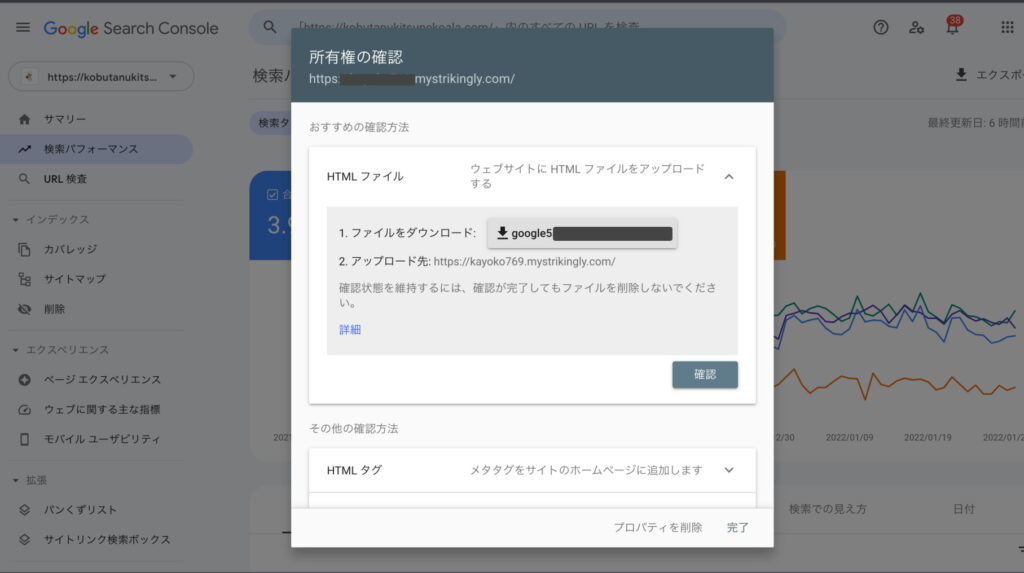
・
⑨左側に「その他の確認方法」という小さな文字があり、「HTMLタグ」の指示に従います。
意味わからん長い記号が連なっているのですが、必要なのは、後半のイエローラインの部分だけ!
<meta name=”google-site-verification” content=“xLmAj———————” />
※「content=”」のあとの英数字のみをコピーします。最後の「” />」も不要です!とにかく英数字のみ!
※まだ確認ボタンは押さないでください!
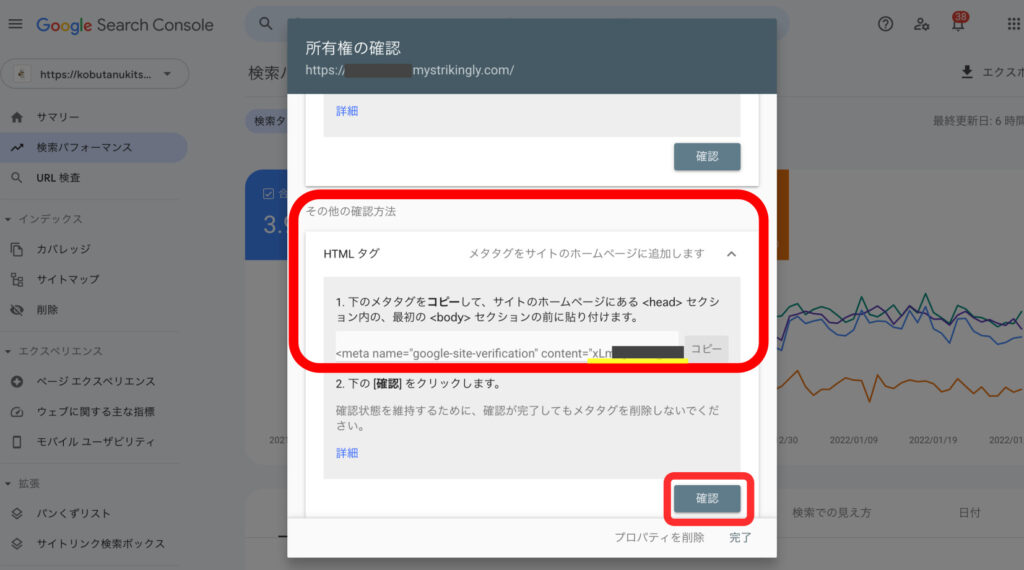
・
⑩最後に、Google Search Consoleとあなたのサイトを連携させます!
Strikinglyのに戻り、再度「設定」を開きます
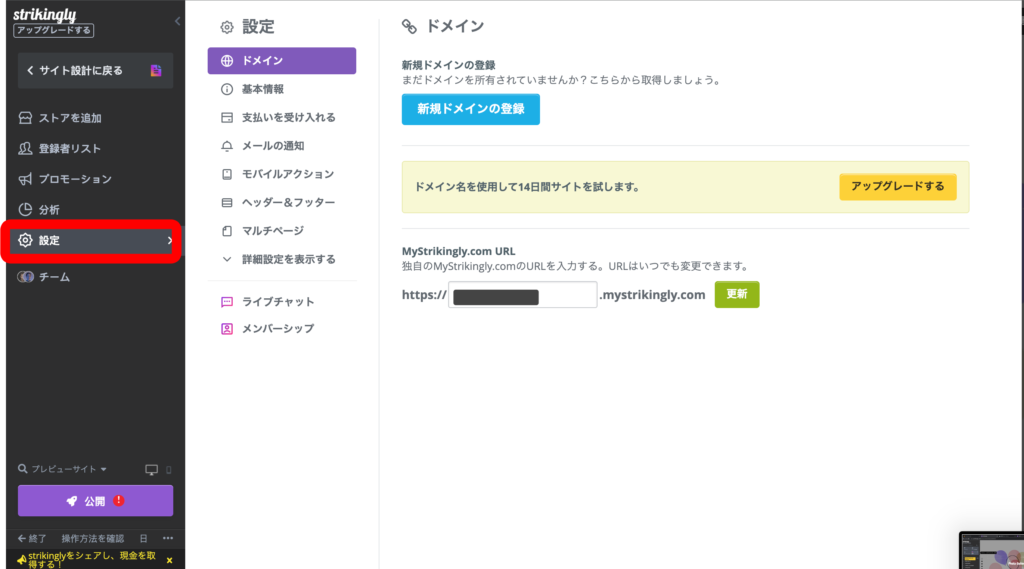
・
下から2番目の「サービス」から、中段「Googleウェブマスターツールの認証」のボックスに
先ほどコピーした英数字のみをペーストします。
そして保存、公開。
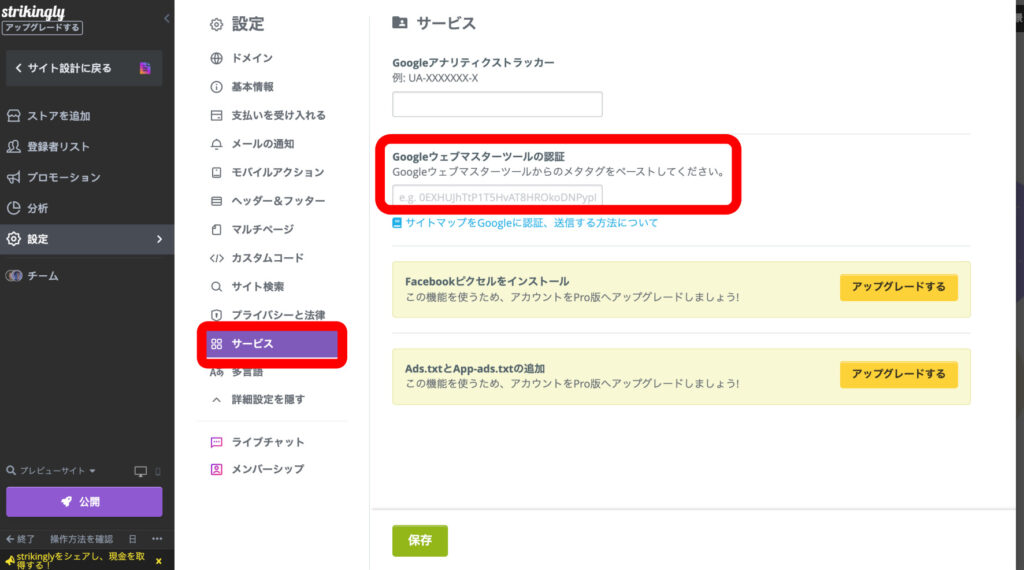
・
コピペができたら、Google Search Consoleに戻り、「確認」
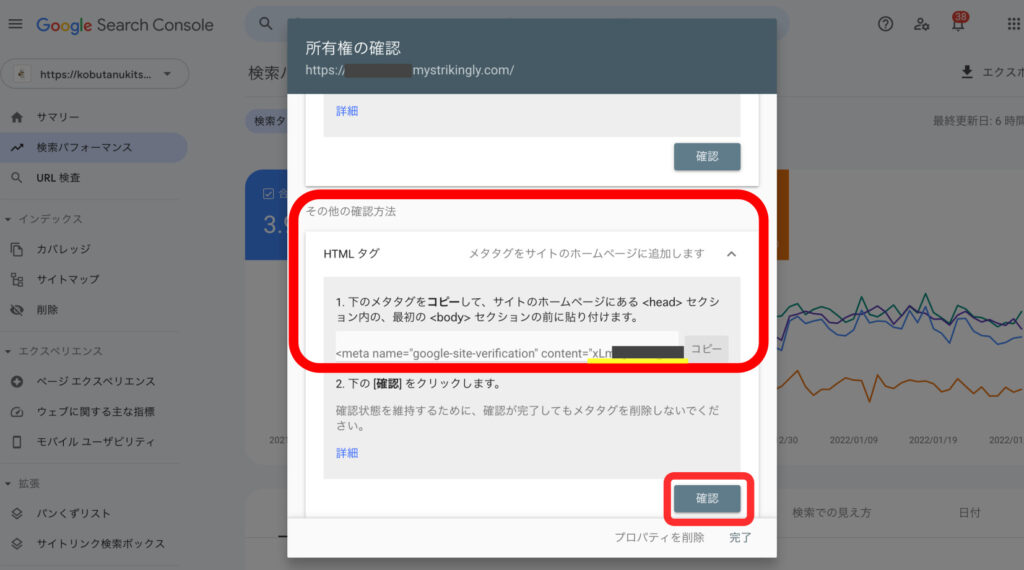
・
このような画面が出てきたらすべて成功です!!!
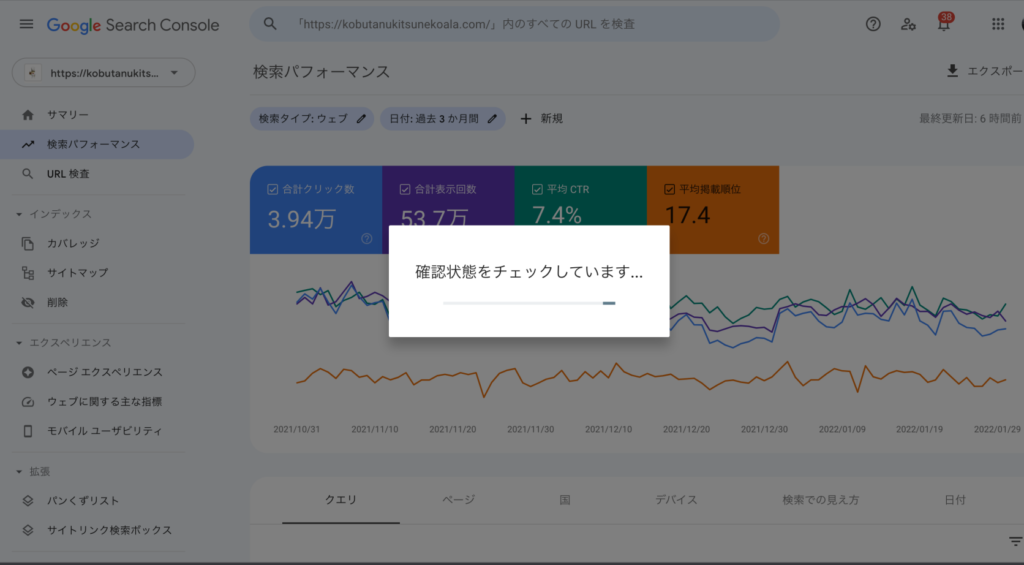
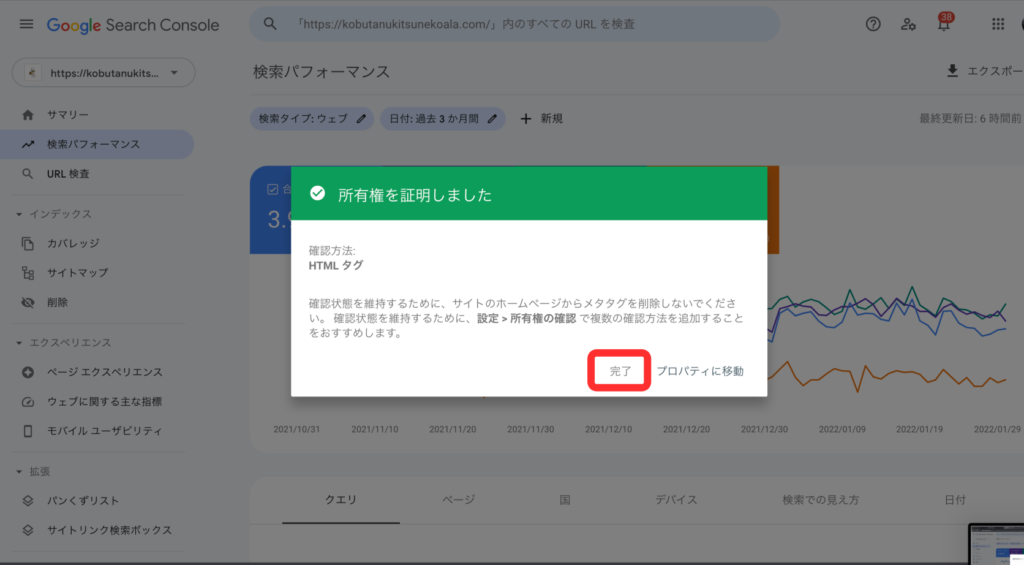
・
「完了」を押して終了!
・
ここで早くて2、3日、遅くても1週間すれば、ピンポイントであなたのサイトにまつわるキーワードで検索すれば検索結果には表示されるようになると思います。
・
【完全無料】素人でも本格的でおしゃれなポートフォリオが作れる!Strinkinglyの使い方手順
【ブログ初心者向け】商品レビューで検索1位を目指せ!アクセス・収入を増やすコツ
【ブログ初心者の方へ】もしもアフィリエイト まずは物販で1000円!達成までの道のり
【ブログ】100記事書いたのにアクセスが伸びない!稼げない!原因と今後のSEO対策
【比較】初心者にランサーズがおすすめな理由!クラウドワークスとの比較と上手な使い方!

フォトグラファー兼ブロガー
動物占いで「フットワークの軽いこあら」です。
関西のいなか出身、早稲田スポ科卒。
小学校から大学までソフトテニス一本。
大学卒業後、フィジーへ移住。
2年間のフィジー生活を終えて2020年夏に帰国。

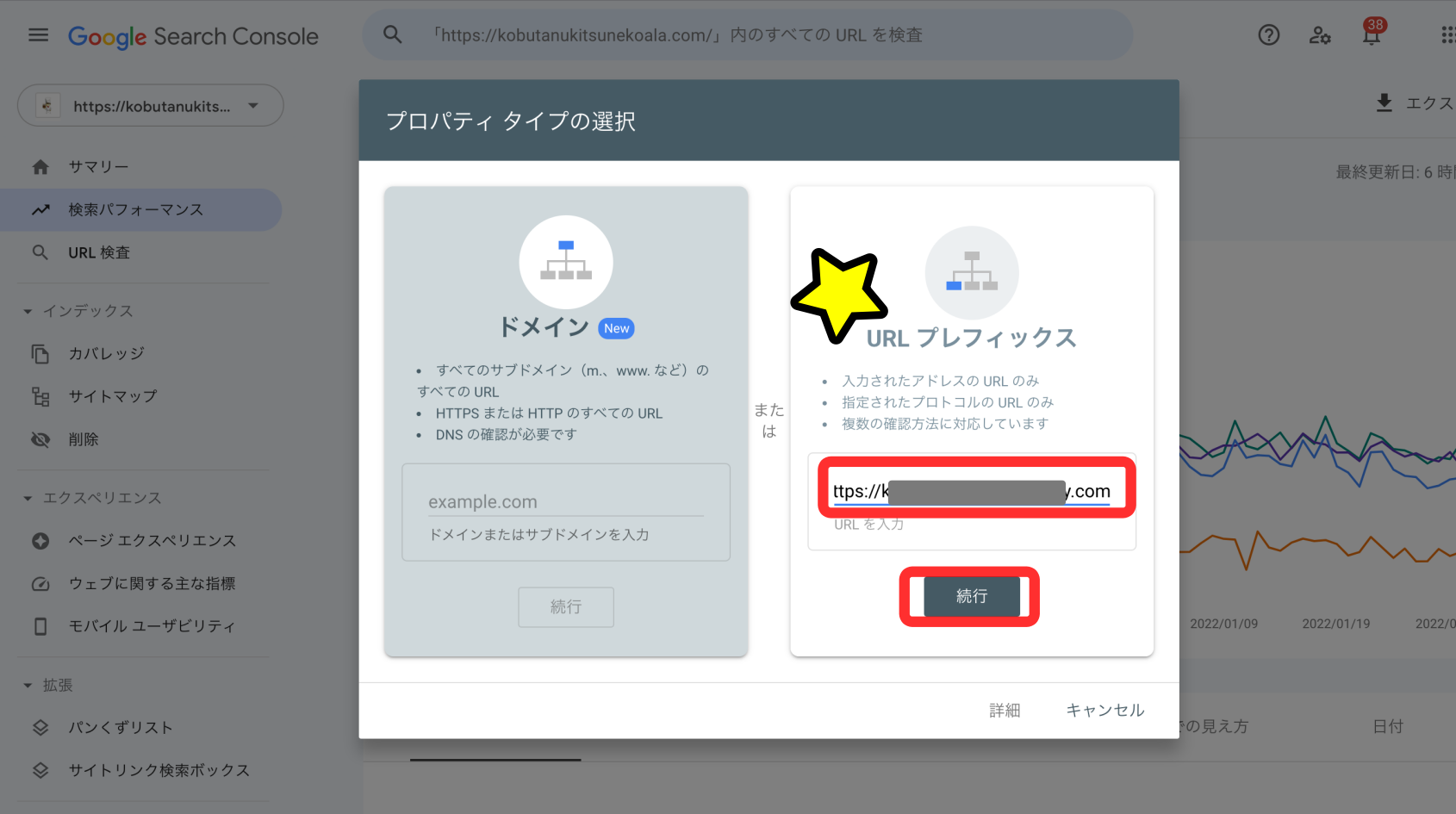


コメント